Pasenusi grafikos tvarkyklė gali sukelti šią klaidą
- Dėl BSoD klaidos 0x00000154 ekranas tampa tuščias, kai „Windows 11“ rodomas mėlynas ekranas.
- Daugeliu atvejų „Blue Screen of Death“ klaidų priežastis gali būti pasenusi arba sugadinta tvarkyklė.
- „Windows“ trikčių šalinimo įrankio paleidimas turėtų padėti išspręsti šią problemą.
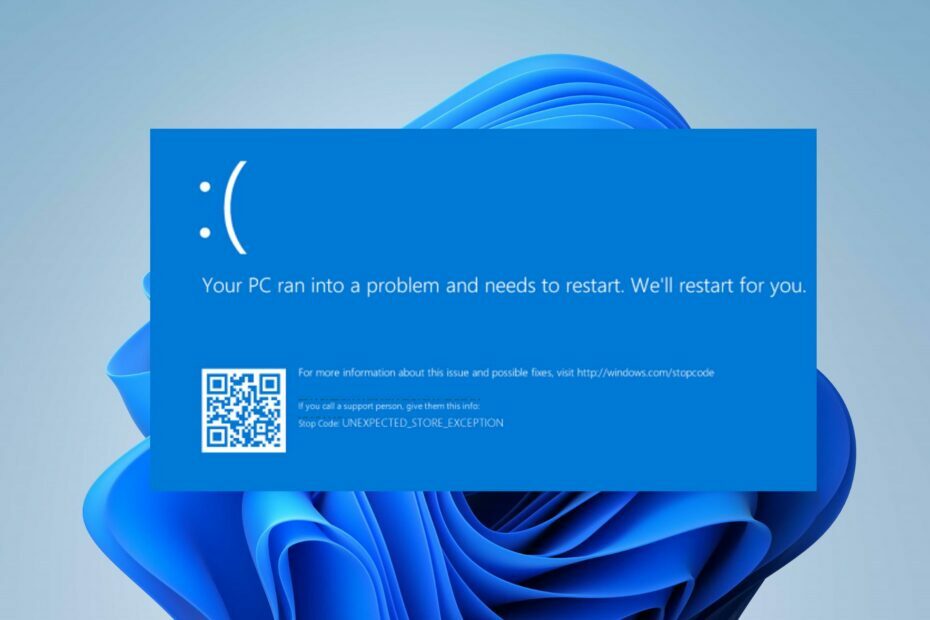
XĮDIEGTI PASPUSTELĖT ATSISIUNČIŲ FAILĄ
Ši programinė įranga palaikys jūsų tvarkykles ir veiks, taip apsaugodama jus nuo įprastų kompiuterio klaidų ir aparatinės įrangos gedimų. Patikrinkite visas savo tvarkykles dabar atlikdami 3 paprastus veiksmus:
- Atsisiųskite DriverFix (patvirtintas atsisiuntimo failas).
- Spustelėkite Pradėti nuskaitymą rasti visas problemines tvarkykles.
- Spustelėkite Atnaujinti tvarkykles gauti naujų versijų ir išvengti sistemos veikimo sutrikimų.
- DriverFix atsisiuntė 0 skaitytojų šį mėnesį.
BSoD klaida 0x00000154 įvyksta, kai bandote paleisti programą arba žaidimą savo kompiuteryje; su NETIKĖTA _STORE_EXCEPTION iššokančiu pranešimu.
The Mėlynasis mirties ekranas yra dažna „Windows“ klaida ir ją galima lengvai ištaisyti naudojant šiame vadove aprašytus pataisymus.
- Kas sukelia BSoD klaidą 0x00000154?
- Kaip galiu ištaisyti BSOD klaidą 0x00000154 sistemoje „Windows 11“?
- 1. Iš naujo įdiekite / atnaujinkite tvarkykles
- 2. Atlikite atminties diagnostiką
- 3. Paleiskite sistemą naudodami saugųjį režimą
- 4. Paleiskite SFC ir DISM nuskaitymą
- 5. Iš naujo nustatykite „Windows“.
Kas sukelia BSoD klaidą 0x00000154?
Gali būti keletas priežasčių, kodėl „Windows 11“ įvyksta juodojo mirties ekrano (BSOD) klaida 0x00000154. Todėl toliau apibūdinome galimas priežastis.
- Pasenusi grafikos tvarkyklė – Pasenusios arba sugadintos tvarkyklės dažnai yra atsakingos už BSoD problemas. Galite patikrinti įvairius būdus ištaisykite pasenusias tvarkykles sistemoje „Windows 11“..
- Sugadinta aparatūra – Viena iš „Blue Screen of Death“ priežasčių yra sugedęs aparatūros komponentas.
- Pasenusi operacinė sistema – BSoD gedimus kartais gali sukelti „Windows“ branduolio problemos. Naujausių saugos pataisų diegimas yra labai svarbu.
- Kenkėjiškų programų infekcija – Jei jūsų kompiuteris yra užkrėstas kompiuteriniais virusais, tai gali paveikti jūsų kompiuterio registrus ir sukelti BSOD klaidą 0x00000154.
- Perkaitimas – Jei jūsų kompiuterio ventiliatoriai negali išlaikyti jūsų kompiuterio vėsaus, arba jūs esate peršokti kompiuterįBSoD klaida 0x00000154 yra neišvengiama. Galite peržiūrėti šį išsamų vadovą kaip išspręsti procesoriaus ventiliatoriaus problemas jei bet kuris.
Dabar, kai žinote kai kuriuos galimus veiksnius, lemiančius mėlynojo ekrano mirties klaidas, galite ištirti šiame straipsnyje pateiktus sprendimus.
Kaip galiu ištaisyti BSOD klaidą 0x00000154 sistemoje „Windows 11“?
Prieš pradėdami bet kokį išplėstinį trikčių šalinimą ar nustatymų keitimą dėl BSOD klaidos 0x00000154, įsitikinkite, kad taikote šiuos veiksmus:
- Iš naujo paleiskite kompiuterį.
- Įsitikinkite, kad jūsų kompiuterio tvarkyklės yra atnaujintos.
- Patikrinkite sistemos komponentus.
Patvirtinę pirmiau nurodytus patikrinimus ir negalite išspręsti problemos, galite ištirti toliau pateiktus sprendimus.
1. Iš naujo įdiekite / atnaujinkite tvarkykles
- Dešiniuoju pelės mygtuku spustelėkite Pradėti mygtuką ir pasirinkite Įrenginių tvarkytuvė iš sąrašo.
- Eikite į tvarkyklę, kuri sukelia problemų, ir spustelėkite ją dešiniuoju pelės mygtuku. Iš meniu pasirinkite Pašalinkite įrenginį.

- Toliau spustelėkite Pašalinkite patvirtinti.

- Pašalinę tvarkyklę, iš naujo paleiskite kompiuterį ir patikrinkite, ar problema išspręsta.
Norėdami sužinoti, kuri tvarkyklė sukelia problemą, patikrinkite strigčių žurnalus arba pašalinkite visas tvarkykles, kurios atrodo neseniai atnaujintos. Taip pat galite pabandyti tvarkyklių atnaujinimas, arba rankiniu būdu atsisiųskite juos iš gamintojo svetainės.
Pats praktiškiausias variantas būtų automatiškai įdiegti naują tvarkyklės versiją su profesionalia tvarkyklės programine įranga, kuri aptiks ir atnaujins jūsų GPU tvarkykles per kelias sekundes.
⇒ Gaukite DriverFix
2. Atlikite atminties diagnostiką
- Užduočių juostoje spustelėkite mygtuką Ieškoti, įveskite Windows atminties diagnostiką ir rezultatuose spustelėkite programą.
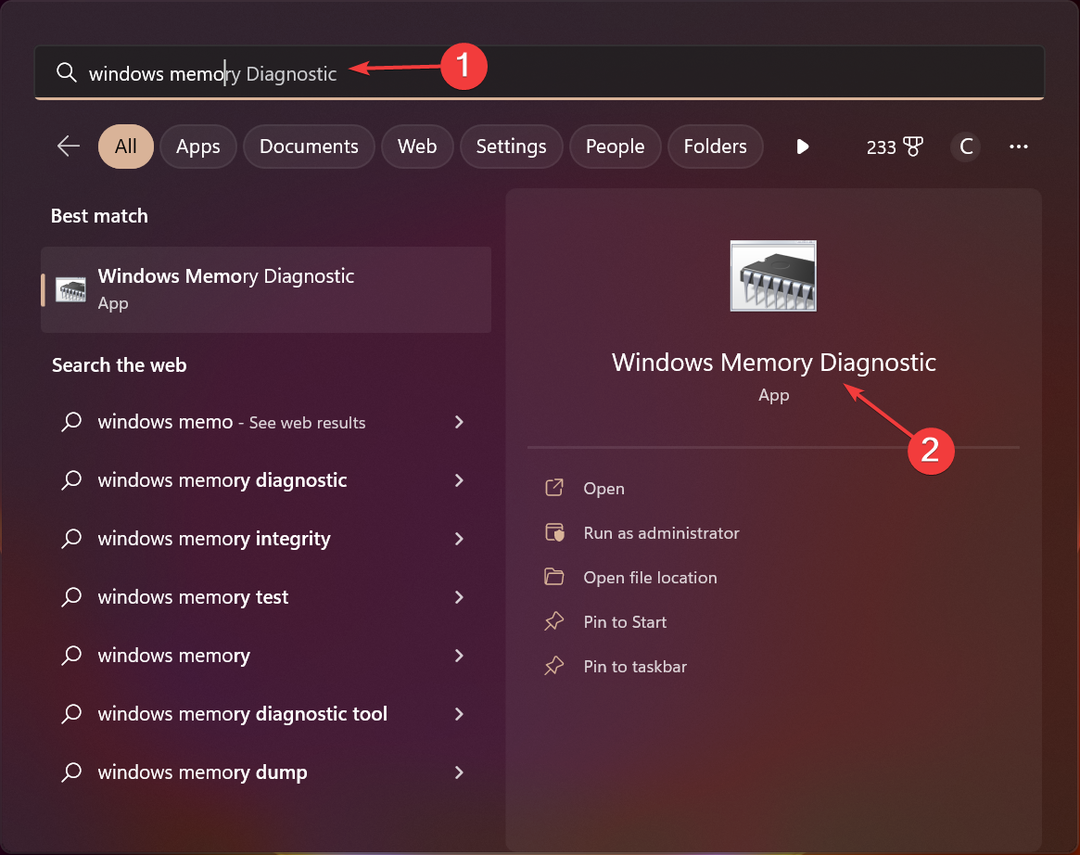
- Dabar pasirinkite pirmąją parinktį, kad paleistumėte iš naujo ir patikrintumėte atmintį.
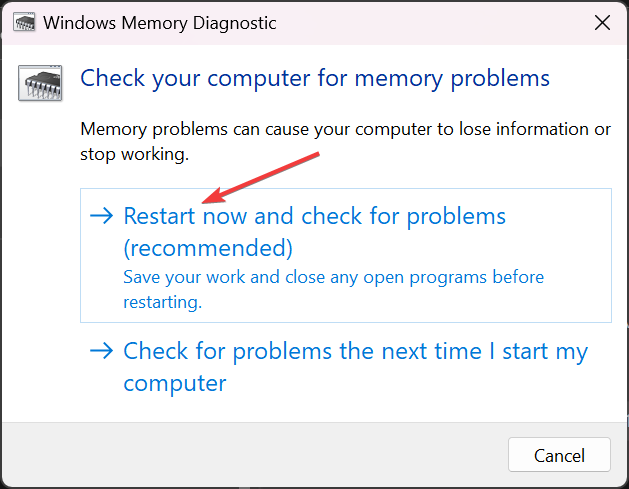
- Paleidus iš naujo, įrankis patikrins visas atminties modulių problemas.
BSoD klaidą 0x00000154 gali sukelti atminties modulių problemos ir šis trikčių šalinimo įrankis nustatys visas tokias problemas.
Po nuskaitymo gausite ataskaitą, o jei kažkas negerai su vienu iš modulių, turėsite jį pakeisti.
- UsbHub3.sys Mėlyno ekrano klaida: priežastys ir kaip ją ištaisyti
- Ieškote lengvos „Windows 11“? Tiny11 yra atsakymas
- NVIDIA GeForce Now klaida 0xc0f1103f: 7 būdai, kaip ją išspręsti
- Sujunkite C ir D diskus sistemoje „Windows 11“: kaip tai padaryti 3 veiksmais
- Kaip atkurti ištrintus lipdukus „Windows 11“.
3. Paleiskite sistemą naudodami saugųjį režimą
- Spustelėkite Galia piktogramą prisijungimo ekrane, palaikykite Shift, tada spustelėkite Perkrauti.
- Iš parinkčių sąrašo pasirinkite Trikčių šalinimas.

- Eiti į Išplėstiniai nustatymai ir pasirinkite Paleisties nustatymai.
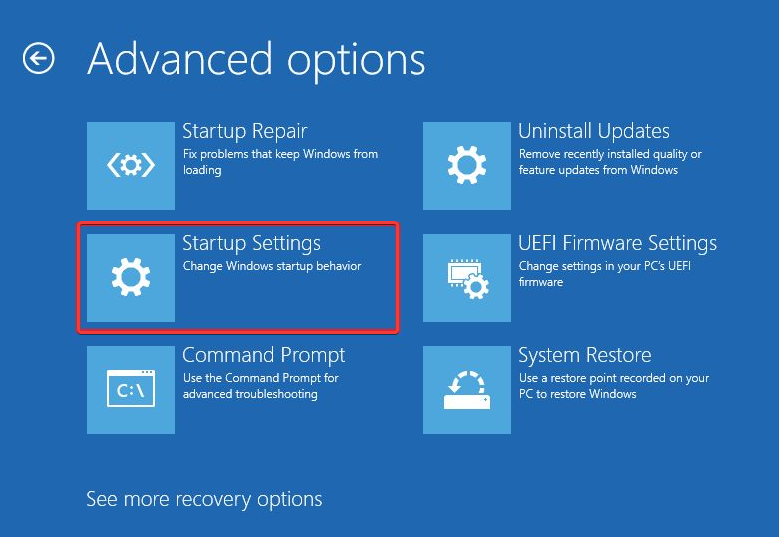
- Tada spustelėkite Perkrauti mygtuką ir paspauskite F4 klaviatūroje, kad paleistumėte saugųjį režimą su tinklu.

Taip pat galite peržiūrėti mūsų išsamų vadovą apie kitus būdus pasiekti saugųjį režimą sistemoje „Windows 11“..
4. Paleiskite SFC ir DISM nuskaitymą
- Paspauskite Windows + X klavišus ir pasirinkite „Windows“ terminalas (administratorius).
- Tada paleiskite šią komandą ir paspauskite Įeikite:
sfc /scannow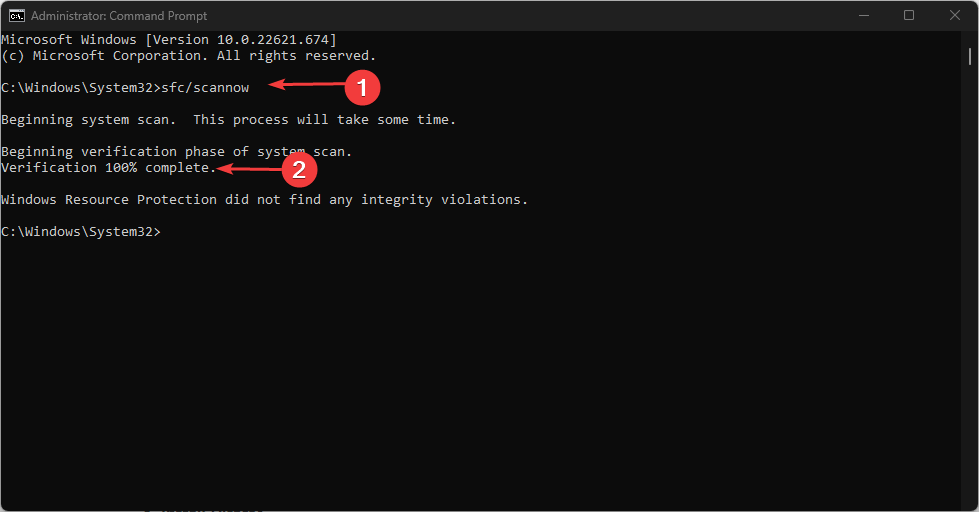
- Jei problema išlieka, paleiskite šią komandą:
Dism /Prisijungęs /Išvalymo vaizdas /Sveikatos atkūrimas
DISM nuskaitymas užtruks šiek tiek laiko, kol veiks kaip SFC nuskaitymas, kuris yra vienas iš paprasčiausių taikomų pataisymų. Tačiau pasibaigus procesui problema turėtų būti išspręsta.
5. Iš naujo nustatykite „Windows“.
- Paspauskite Windows + aš raktus atidaryti Nustatymai.
- Eikite į Sistema ir pasirinkite Atsigavimas.

- Tada spustelėkite Iš naujo nustatyti kompiuterį mygtuką.
- Pasirinkite pageidaujamą nustatymo iš naujo parinktį ir pasirinkite norimo pakartotinio diegimo tipą.

- Patvirtinkite iš naujo įdiegimo nustatymus.
- Spustelėkite Nustatyti iš naujo kad pradėtumėte procesą.
- Vykdykite ekrane pateikiamas instrukcijas, kad užbaigtumėte atstatymą.
Taip pat galite peržiūrėti mūsų nuoseklias instrukcijas kaip iš naujo nustatyti Windows 11. Štai kaip ištaisyti BSOD klaidą 0x00000154 „Windows 11“ kompiuteryje.
Vartotojai taip pat gali ištirti netikėtos parduotuvės išimties klaidos pataisymai „Windows 11“ mūsų išsamiame vadove.
Jei turite klausimų ar pasiūlymų, naudokite toliau pateiktą komentarų skyrių.
Vis dar kyla problemų? Pataisykite juos naudodami šį įrankį:
REMIAMAS
Jei pirmiau pateikti patarimai neišsprendė problemos, jūsų kompiuteryje gali kilti gilesnių „Windows“ problemų. Mes rekomenduojame atsisiunčiant šį kompiuterio taisymo įrankį (TrustPilot.com įvertinta puikiai), kad lengvai juos išspręstumėte. Įdiegę tiesiog spustelėkite Pradėti nuskaitymą mygtuką ir tada paspauskite Remontuoti visus.

![Tvarkyklė iškrauta neatšaukiant operacijų [Fiksuota]](/f/f52d92b5974566df8785f02d142019d1.jpg?width=300&height=460)
![Kaip ištaisyti „Kmode“ neapdorotų klaidų klaidą [11 žingsnių]](/f/d1c302b3cfc58f8623d2f55cc17f5367.jpg?width=300&height=460)